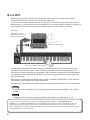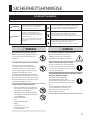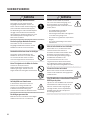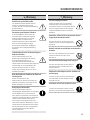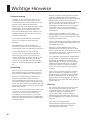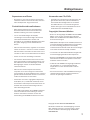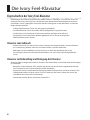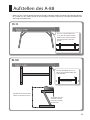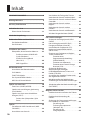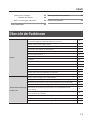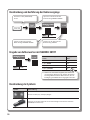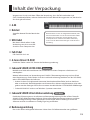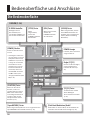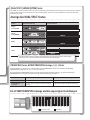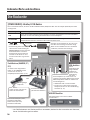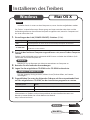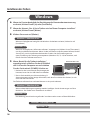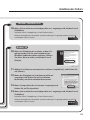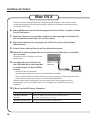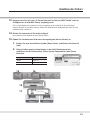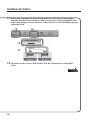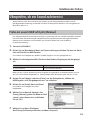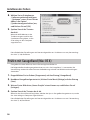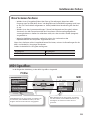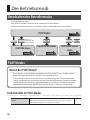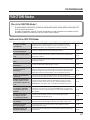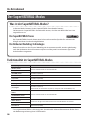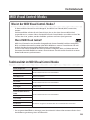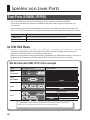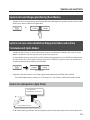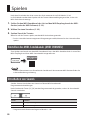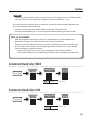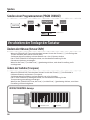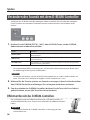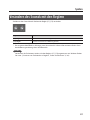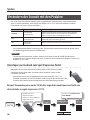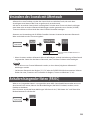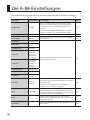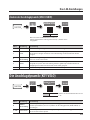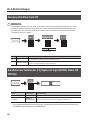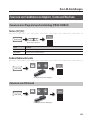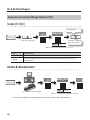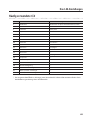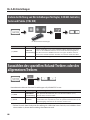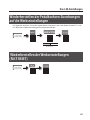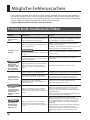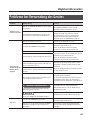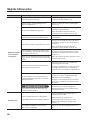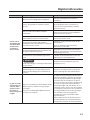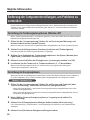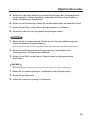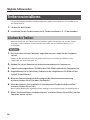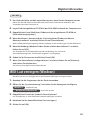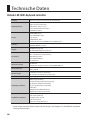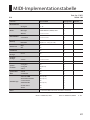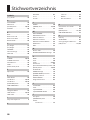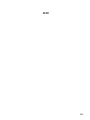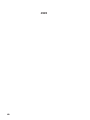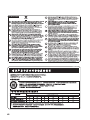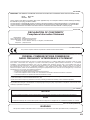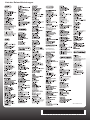Roland A-88 Bedienungsanleitung
- Kategorie
- Digitale Klaviere
- Typ
- Bedienungsanleitung

Bedienungsanleitung

2
Lesen Sie vor der Verwendung dieses Gerätes sorgfältig folgende Abschnitte: „SICHERER BETRIEB DES
GERÄTES“(S. 3) und „WICHTIGE HINWEISE“ (S. 6). Diese Abschnitte enthalten wichtige Informationen über die
korrekte Bedienung des Gerätes. Damit Sie die gesamte Funktionalität Ihres neuen Gerätes zu überblicken,
sollten Sie diese Bedienungsanleitung vollständig durchlesen. Diese Anleitung sollte aufbewahrt werden, damit
Sie bei Bedarf darin nachlesen können.
Was ist MIDI?
MIDI ist ein international anerkannter Standard für den Austausch von Spielinformationen
zwischen elektronischen Musikinstrumenten und Computern.
In der unten stehenden Abbildung wird z. B. durch das A-88 ein MIDI-Signal übertragen, das die
Bedeutung hat: „auf dem MIDI-Keyboard wurde die ‚C‘-Taste angeschlagen“, und dieses Signal wird
vom Software-Soundmodul des Computers empfangen, das dann den Ton „C“ erzeugt.
Software-Soundmodul
Der Ton „C“ wird erzeugt
MIDI Signal
Die „C“-Taste wird angeschlagen
Information mit der
Bedeutung: „die ‚C‘-Taste
wurde angeschlagen“
Auf diese Weise wird MIDI zur Übertragung von Spielinformationen zu anderen Instrumenten
verwendet, beispielsweise: „die ‚C‘-Taste wurde mit einer bestimmten Kraft angeschlagen“, „am
Instrument wurde ein Violinenklang eingestellt“, „die Lautstärke wurde herauf-/heruntergeregelt“,
„die Tonhöhe wurde angehoben/abgesenkt“ usw. Anders ausgedrückt: MIDI ist die „Sprache der
Musikinstrumente“.
MIDI-Signale sind lediglich Spielanweisungen, daher ist ein MIDI-Soundmodul, z. B. ein Software-
Soundmodul, zur Erzeugung von Tönen erforderlich.
Alle Software-Soundmodule und DAW-Programme (Digital Audio Workstation) unterstützen MIDI.
Hinweis
DAW-Software ist ein Begri, der sich auf Programme für die Musikproduktion, z. B. SONAR,
bezieht.
Wichtig
Schließen Sie das A-88 erst nach der Installation des Treibers am Computer an (S. 17).

3
WARNUNG
Gerät nicht selbst zerlegen oder verändern
Önen Sie das Gerät nicht bzw. nehmen
Sie keinerlei interne Änderungen am
Gerät vor.
Teile nicht selbst reparieren oder austauschen
Versuchen Sie nicht, das Gerät zu
reparieren oder darin enthaltene Teile
zu ersetzen (außer in Fällen, für die in
dieser Anleitung genaue Anweisungen
gegeben sind). Wenden Sie sich
bezüglich jeglicher Reparaturen an Ihren
Fachhändler, ein Roland Service Center in
Ihrer Nähe oder an einen der autorisierten
Roland-Vertriebspartner, die auf der Seite
„Information“ aufgelistet sind.
An folgenden Orten NICHT aufbewahren
• Extreme Temperaturen (z. B. direktes
Sonnenlicht in einem geschlossenen
Fahrzeug, in der Nähe einer
Heizungsleitung, auf Wärmequellen)
• Feuchtigkeit (z. B. Bäder, Waschräume,
• nasse Fußböden)
• Dampf oder Rauch
• Salz
• Hohe Luftfeuchtigkeit
• Regen
• Staub oder Sand
• Starke Vibrationen oder
• Erschütterungen
WARNUNG
Ausschließlich empfohlene Ständer verwenden
Dieses Gerät sollte nur mit einem
Keyboard-Ständer, der von Roland
empfohlen wird, betrieben werden.
Nicht auf unsicheren Unterlagen aufstellen
Achten Sie darauf, dass das Gerät immer
waagerecht und stabil steht. Platzieren Sie
es nicht auf wackeligen Ständern oder auf
schiefen Standächen.
Vorsichtsmaßnahmen bei Verwendung des Gerätes
mit einem Keyboard-Ständer
Beachten Sie bitte sorgfältig
die Aufbauanweisungen dieser
Bedienungsanleitung, wenn Sie das Gerät
mit einem Keyboard-Ständer verwenden.
(S. 9).
Bei nicht korrektem Aufbau riskieren
Sie ein Umkippen des Ständers, ein
Herunterfallen des Gerätes oder
Verletzung von Personen.
SICHERHEITSHINWEISE
Dieses Zeichen wird verwendet, um auf
das Risiko von Verletzungen oder
Materialschäden hinzuweisen, die bei
unsachgemäßem Gebrauch des Gerätes
entstehen können.
* Die o.g. Faktoren beziehen sich sowohl
auf häusliches Inventar als auch auf
Haustiere.
Diese Warnungen sollen auf die Gefahren
hinweisen, die bei unsachgemäßem
Gebrauch des Gerätes bestehen.
Dieses Symbol weist auf Dinge hin, die zu tun sind.
Das Symbol im Kreis deniert diese Aktion näher
(Beispiel: Das Zeichen links besagt, dass der
Netzstecker des Gerätes aus der Steckdose zu ziehen
ist).
Dieses Symbol macht auf wichtige Hinweise und
Warnungen aufmerksam. Das Zeichen im Dreieck gibt
eine genaue Denition der Bedeutung (Beispiel: Das
Zeichen links weist auf allgemeine Gefahren hin).
Dieses Symbol weist auf Dinge hin, die zu unterlassen
sind. Das Symbol im Kreis deniert dieses Verbot
näher (Beispiel: Das Zeichen links besagt, dass das
Gerät nicht geönet bzw. auseinandergenommen werden
darf.)
SICHERHEITSHINWEISE
Hinweise zur Vermeidung von Feuer, elektrischen Schlägen oder Verletzungen von Personen
WARNUNG
VORSICHT

SICHERHEITSHINWEISE
4
WARNUNG
Nur das beigefügte Netzteil benutzen
Verwenden Sie nur den dem Gerät
beigefügten Netzadapter. Achten Sie
immer auf eine stabile Stromversorgung
(siehe Aufschrift auf dem Netzadapter).
Die Benutzung von anderen Netzadaptern
mit ggf. unterschiedlicher Polarität oder
Spannung kann sowohl das Gerät als auch
den Netzadapter beschädigen bzw. zu
Kurzschlüssen führen.
Nur das beigefügte Netzkabel benutzen
Verwenden Sie nur das dem Gerät
beigefügte Netzkabel. Benutzen Sie das
Netzkabel nicht mit anderen Geräten.
Netzkabel nicht belasten bzw. beschädigen
Vermeiden Sie Beschädigungen des
Netzkabels. Knicken Sie es nicht, treten
Sie nicht darauf und stellen Sie keine
schweren Gegenstände auf das Kabel.
Keine Flüssigkeiten in der Nähe des Gerätes
Achten Sie darauf, dass keine
Gegenstände bzw. Flüssigkeit in das
Gehäuse gelangen. Stellen Sie keine
Gegenstände mit Flüssigkeit auf das Gerät.
Aufsichtpicht von Erwachsenen
In Haushalten mit Kindern sollte ein
Erwachsener solange für Aufsicht
sorgen, bis das betreende Kind das
Instrument unter Beachtung aller
Sicherheitsvorschriften zu bedienen weiß.
Beschädigungen vermeiden
Bewahren Sie das Instrument vor heftigen
Stößen und lassen Sie es nicht fallen.
WARNUNG
Schalten Sie das Gerät aus, trennen
Sie es von der Stromversorgung, und
benachrichtigen Sie Ihren Roland-
Vertragspartner bzw. Ihr Roland Service
Center, wenn::
• Das Netzkabel beschädigt ist
• Rauchentwicklung eintritt
• Kleine Gegenstände bzw. Flüssigkeiten
in das Gehäuse gelangt sind
• Das Gerät nass geworden ist (z.B. durch
Regen)
• Das Gerät anderweitig nicht normal
funktioniert.
Nicht zu viele Geräte an einer Steckdose
Vermeiden Sie es, das Gerät mit vielen
anderen Geräten zusammen an
derselben Steckdose zu betreiben. Ganz
besonders vorsichtig sollten Sie bei
der Verwendung von Verlängerungen
mit Mehrfachsteckdosen sein:
der Gesamtverbrauch aller an sie
angeschlossenen Geräte darf niemals
die in Watt oder Ampère angegebene
zulässige Höchstbelastung überschreiten!
Einsatz des Gerätes im Ausland
Bevor Sie das Gerät im Ausland benutzen,
sollten Sie Ihren Roland- Vertragspartner
zu Rate ziehen.
Eine CD-ROM nicht in einem Audio CD Player oder
DVD Player abspielen
Spielen Sie eine CD-ROM nicht mit einem
herkömmlichen Audio CD Player ab. Es
können ansonsten hohe Signalpegel
erzeugt werden, welche empndliche
Komponenten wie z.B. Lautsprecher
beschädigen können.

SICHERHEITSHINWEISE
5
Warnung
Aufstellen an gut belüftetem Ort
Das Produkt und das Netzteil müssen
immer so aufgestellt bzw. verlegt
werden, dass eine ausreichende Lüftung
gewährleistet ist.
Verwendung von Keyboard-Ständern
Es wird empfohlen, dieses Gerät nur
in Kombination mit Rolands eigenen
Keyboard-Ständern (KS-12, KS-18Z)
zu verwenden. Im Gebrauch mit
Keyboard-Ständern anderer Hersteller
kann es zu Verletzungen bedingt
durch Herunterfallen bzw. Umkippen
des Gerätes bei instabiler Aufstellung
kommen.
Sicherheitshinweise für die Verwendung von
Keyboard-Ständern
Auch bei Beachtung aller in der
Bedienungsanleitung beschriebenen
Vorsichtsmaßnahmen kann es
unter besonderen Umständen zum
Herunterfallen des Gerätes vom Keyboard-
Ständer bzw. zu einem Umkippen des
Ständers kommen. Prüfen Sie selber
Fragen der Sicherheit, bevor Sie dieses
Produkt verwenden.
Beim Anschließen an Steckdose das Kabel am
Stecker greifen
Ziehen Sie beim Lösen des
Netzanschlusses immer am Stecker des
Netzteils und niemals am Kabel, um das
Reißen der Adern zu vermeiden.
Reinigung des Netzsteckers
Lösen Sie den Netzanschluss in
regelmäßigen Zeitabständen und reinigen
Sie das Netzteil mit einem trockenen
Tuch, um die Steckerstifte von Staub und
anderem Schmutz zu befreien. Außerdem
sollten Sie den Netzanschluss lösen,
wenn Sie das Gerät längere Zeit nicht
verwenden möchten. Bedenken Sie, dass
Staub zwischen dem Netzstecker und der
Anschlussbuchse zu einer mangelhaften
Isolierung führen und einen Brand
verursachen kann.
Warnung
Sicherer Umgang mit Kabeln
Sorgen Sie dafür, dass sich die Kabel
und Leitungen nicht verdrehen oder
verheddern. Achten Sie außerdem darauf,
dass sich jegliche Kabel und Leitungen
außerhalb der Reichweite von Kindern
benden.
Vermeiden, auf das Gerät zu steigen oder schwere
Gegenstände darauf abzustellen
Steigen Sie niemals auf das Gerät, und
stellen Sie keine schweren Gegenstände
darauf ab.
Netzteil nicht mit nassen Händen einstecken oder
abziehen
Fassen Sie das Netzteil und seine Stecker
niemals mit feuchten oder nassen
Händen an.
Lösen aller Kabelverbindungen vor Transport
Vor dem Transport des Gerätes lösen Sie
den Netzanschluss und die Kabel aller
externen Geräte.
Abziehen des Netzadapters von der Steckdose vor
der Reinigung
Schalten Sie das Gerät vor dem Reinigen
aus und ziehen Sie das Netzteil aus der
Steckdose (S. 16).
Bei Gewitter das Gerät vom Stromnetz trennent
Im Falle eines Gewitters sollten Sie das
Gerät von der Stromversorgung trennen.
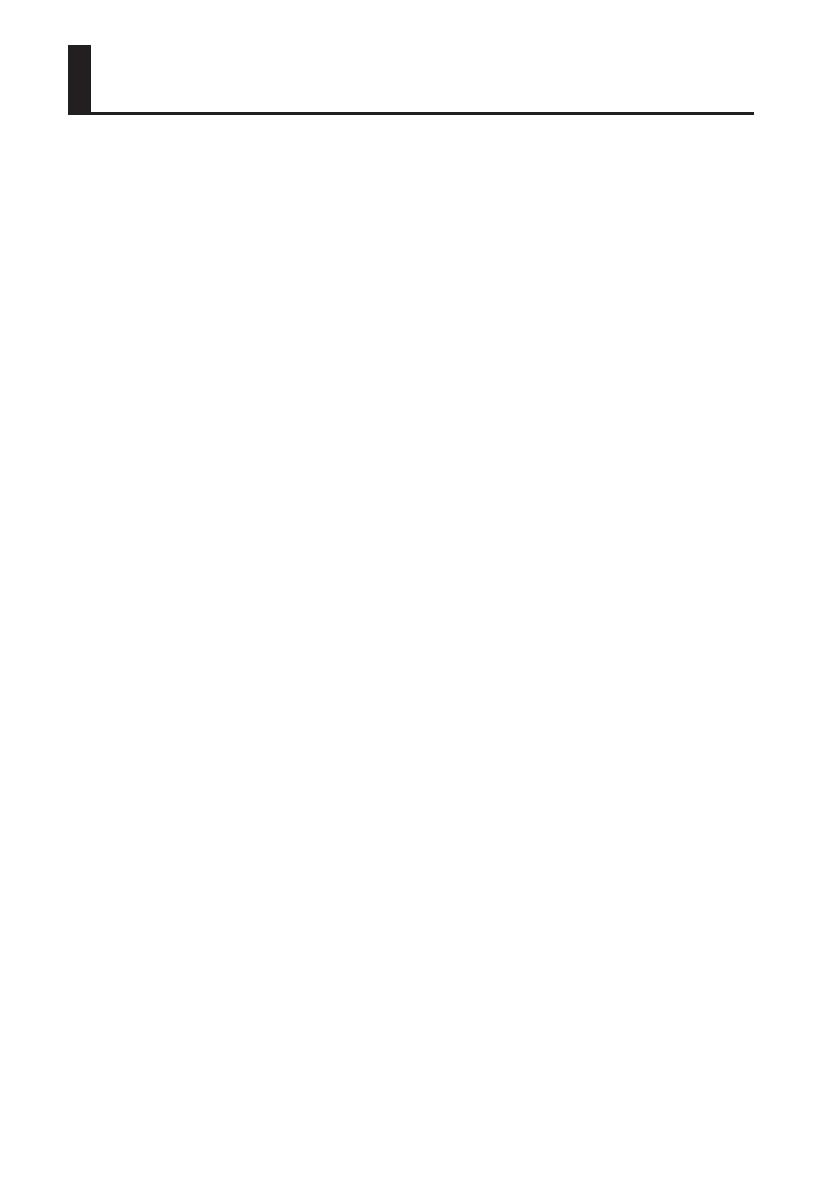
6
Stromversorgung
• Schließen Sie das Instrument niemals an eine
Steckdose an, die auch Geräte speist, die mit
einem Wechselrichter arbeiten (z.B. Kühlschrank,
Waschmaschine, Mikrowellenherd oder
Klimaanlage) oder einen Motor enthalten. Solche
Geräte können nämlich Funktionsstörungen
und Störgeräusche verursachen. Wenn Sie
keine andere Möglichkeit haben, sollten Sie ein
Netzlter zwischen dem Instrument und jener
Steckdose verwenden.
• Nach längerer Verwendung wird das Netzteil
warm. Das ist normal und kein Grund zur
Besorgnis.
• Um Fehlfunktionen und Geräteausfall zu
vermeiden, achten Sie stets darauf, alle Geräte
auszuschalten, bevor Sie Verbindungen herstellen.
• Laut Vorgabe schaltet sich das Instrument,
wenn es nicht am Computer betrieben wird,
automatisch aus, wenn Sie es länger als vier
Stunden nicht bedienen. Um zu verhindern, dass
sich das Instrument automatisch ausschaltet,
müssen Sie den “Auto O ”-Parameter auf “OFF”
stellen (siehe “Energiesparfunktion (Auto O )” S.
42).
Aufstellung
• Dieses Gerät kann den Empfang von Radio- und
Fernsehsignalen stören. Verwenden Sie dieses
Gerät nicht in der Nähe solcher Empfangsgeräte
• Wenn Sie in der Nähe dieses Instruments ein
drahtloses Telefon bzw. Handy verwenden,
können Brummgeräusche entstehen. Das ist vor
allem bei Erhalt oder Beginn eines Anrufs der Fall.
Daher raten wir, niemals in unmittelbarer Nähe des
Instruments zu telefonieren bzw. das Handy lieber
gleich auszuschalten.
• Setzen Sie das Gerät keinem direkten Sonnenlicht
aus, stellen Sie es nicht neben Heizgeräten auf,
lassen Sie es nicht in einem geschlossenen
Fahrzeug liegen, und setzen Sie es auch sonst
keinen extremen Temperaturen aus. Übermäßige
Hitze kann zu Verformungen oder Verfärbungen
des Gerätes führen.
• Wenn das Gerät bei einem Transport aus kalter/
trockener Umgebung in eine feucht-warme
Umgebung gelangt, können sich Wassertröpfchen
(Kondensation) im Geräteinneren bilden. Es
können Schäden oder Fehlfunktionen auftreten,
falls Sie versuchen, das Gerät unter diesen
Bedingungen zu betreiben. Bevor Sie das Gerät
verwenden, lassen Sie es mehrere Stunden
lang stehen, bis die Kondensation vollständig
verdampft ist.
• Gegenstände aus Gummi, Vinyl o.ä. sollten
niemals längere Zeit auf das Instrument gestellt
werden, weil das zu einer Verfärbung bzw. schwer
entfernbaren Rändern führt.
• Legen Sie keine Gegenstände oben auf dem Gerät
ab. Dies kann zu Funktionsstörungen führen, z. B.
zum Ausfall von Tasten.
• Bringen Sie niemals Aufkleber oder andere
Ziergegenstände auf dem Instrument an. Wenn
Sie diese nämlich später wieder entfernen, bleiben
eventuell Reste kleben bzw. entstehen Ränder, die
sich kaum noch entfernen lassen.
• Je nach Material und Temperatur der Oberäche,
auf der Sie das Gerät platzieren, können dessen
Gummifüße die Oberäche verfärben oder
beeinträchtigen. Sie können ein Stück Filz oder
Sto unter die Gummifüße legen, um dies zu
vermeiden. Achten Sie in diesem Fall jedoch
darauf, dass das Gerät nicht wegrutscht oder
wandert.
• Stellen Sie keine Behälter mit Wasser auf dem
Gerät ab. Vermeiden Sie darüber hinaus die
Verwendung von Insektiziden, Parfum, Alkohol,
Nagellack, Sprühdosen usw. in der Nähe des
Gerätes. Wischen Sie Flüssigkeiten, die auf das
Gerät gelangt sind, schnell mit einem trockenen,
weichen Tuch ab.
Wartung
• Zur normalen Reinigung wischen Sie das Gerät
mit einem weichen, trockenen oder leicht
angefeuchteten Tuch ab. Um hartnäckigen
Schmutz zu entfernen, verwenden Sie
ein mit einem milden, nicht scheuernden
Reinigungsmittel getränktes Tuch. Wischen Sie
danach sorgfältig mit einem weichen trockenen
Tuch nach.
• Verwenden Sie kein Benzin oder
Verdünnungsmittel, Alkohol oder sonstige
Lösemittel, um Verfärbungen und/oder
Verformungen zu vermeiden.
Wichtige Hinweise

7
Wichtige Hinweise
Reparaturen und Daten
• Beachten Sie, dass alle im Speicher des Gerätes
enthaltenen Daten initialisiert werden, wenn das
Gerät zur Reparatur eingeschickt wird.
Zusätzliche Vorsichtsmaßnahmen
• Roland übernimmt keinerlei Verantwortung
für Datenverluste und ist in keiner Weise zur
Wiederherstellung von Daten verpichtet.
• Lassen Sie beim Betätigen der Knöpfe,
Schieberegler und anderen Regler des Gerätes
sowie beim Handhaben der Stecker und
Anschlüsse ein vernünftiges Maß Vorsicht walten.
Ein grober Umgang kann zu Fehlfunktionen
führen.
• Wenn Sie Kabel abziehen, ergreifen Sie das Kabel
immer am Stecker – ziehen Sie niemals am Kabel.
Auf diese Weise vermeiden Sie Kurzschlüsse und
Schäden an den inneren Bestandteilen der Kabel.
• Achten Sie auf eine vernünftige Lautstärke.
• Das Geräusch beim Drücken der Tasten und die
dabei entstehenden Schwingungen können sich
durch Wände und Decken übertragen, wodurch
Belästigungen anderer im direkten Umfeld
entstehen können.
• Wenn Sie das Gerät transportieren müssen,
verpacken Sie es wenn möglich in dem Karton
(einschließlich des Packschutzmaterials), in dem es
geliefert wurde. Andernfalls sollten Sie versuchen,
stabiles Packmaterial zu verwenden.
• Verwenden Sie nur das angegebene Expression-
Pedal (EV-5, EV-7, als Zubehör erhältlich). Durch
Anschließen anderer Expression-Pedale kann die
Funktion des Gerätes beeinträchtigt oder das
Gerät beschädigt werden.
• Die nutzbare Reichweite des D-BEAM-Controllers
wird extrem klein bei Verwendung in starkem
direkten Sonnenlicht. Beachten Sie dies bei
Verwendung des D-BEAM-Controllers im Freien.
Verwenden von CDs/DVDs
• Vermeiden Sie ein Berühren oder Verkratzen der
glänzenden Unterseite (codierte Oberäche)
der CD/DVD. Beschädigte oder verschmutzte
CDs/DVDs können u. U. nicht korrekt gelesen
werden. Reinigen Sie Ihre CDs/DVDs mit einem
handelsüblichen CD/DVD-Reiniger.
Copyrights/Lizenzen/Marken
• Bevor Sie die beigefügte CD-ROM oder DVD-ROM
önen, lesen Sie den „Lizenzvertrag“. Mit dem
Önen der CD-ROM oder DVD-ROM stimmen Sie
dem Lizenzvertrag zu.
• MMP (Moore Microprocessor Portfolio) bezeichnet
ein Patent-Portfolio zur Mikroprozessorarchitektur,
das von Technology Properties Limited (TPL)
entwickelt wurde. Roland hat für diese Technologie
eine Lizenz von der TPL-Group erworben.
• Screenshots von Microsoft-Produkten abgedruckt
mit Genehmigung der Microsoft Corporation.
• Roland, SuperNATURAL sind eingetragene Marken
oder Marken der Roland Corporation in den USA
und/oder anderen Ländern.
• Cakewalk und SONAR sind eingetragene Marken
von Cakewalk, Inc. in den USA oder Roland
Corporation in in den USA und/oder anderen
Ländern.
• Alle anderen Firmen- und Produktbezeichnungen
sind Warenzeichen bzw. eingetragene Waren-
zeichen des jeweiligen Herstellers.
Copyright © 2012 ROLAND CORPORATION
Alle Rechte vorbehalten. Vervielfältigung als Druck
oder elektronische Datei, als Ganzes oder in Teilen
nur mit schriftlicher Genehmigung der ROLAND
CORPORATION.

8
Eigenschaften der Ivory Feel-Klaviatur
Hochwertige akustische Klaviere besitzen weiße Tasten aus Elfenbein und schwarze Tasten aus
Ebenholz. Die “Ivory Feel”-Klaviatur von Roland nutzt die neuesten Technologien der Klaviatur-
Produktion, um das Spielgefühl akustischer Klaviere naturgetreu zu reproduzieren, und besitzt
folgende Eigenschaften:
• Grige Oberäche der Tasten mit sehr gutem Spielgefühl.
• Die Oberäche der Tasten absorbiert die Feuchtigkeit der Finger beim Spiel.
• Sanfte Glanz und Färbung der Tasten unterstreichen die Eleganz der Klaviaur.
• Die weißen Tasten haben einen leichten gelblichen Ton und sind der originalen
Elfenbeinfärbung sehr ähnlich.
Hinweise zum Gebrauch
• Achten Sie darauf, dass die Klaviatur nicht in Kontakt mit Kugelschreibern, Tintenschreibern
etc. in Berührung kommt. Diese Art von Rückständen sind nicht entfernbar.
• Befestigen Sie keine Aufkleber auf der Klaviatur, da diese die Oberäche der Tasten
beschädigen können bzw. Rückstände des Klebers sich nicht mehr vollständig entfernen
lassen.
Hinweise zur Behandlung und Reinigung der Klaviatur
Bitte beachten Sie folgende Punkte um Kratzer in der Oberäche, Lackschäden oder Verfärbungen
zu vermeiden.
• Benutzen Sie ein trockenes Tuch, welches bei Bedarf mit Wasser leicht angefeuchtet werden
darf. Drücken Sie das Tuch nicht feucht auf die Oberäche.
• Verwenden Sie ein handelsübliches Reinigungsmittel für Klaviaturen, das keine Scheuer- bzw.
Schleifmittel enthält. Drücken Sie das Tuch nur leicht auf die Tasten. Achten Sie darauf, die
Oberäche der Tasten nicht zu zerkratzen.
• Verwenden Sie kein Benzin, Verdünner, Alkohol o.ä.
Die Ivory Feel-Klaviatur

9
Wenn Sie das A-88 mit einem Keyboard-Ständer aufbauen wollen, benutzen Sie bitte den Roland
KS-12 oder KS-18Z. Stellen Sie das A-88 wie folgt auf. Achten Sie darauf, sich beim Aufstellen nicht
die Finger einzuklemmen.
KS-12
Passen Sie die Ständerbreite
so an, dass die vorderen Gum-
mifüße in die entsprechenden
Aussparungen des Ständers
greifen.
Ansicht von oben
KS-18Z
Die Ständerauage muss sich
zwischen den Gummifüßen des
A-88 benden.
Die Vorderseite des
A-88 muss mit der
Kante des Ständers
abschliessen.
Die Höhe des Ständers sollte
1 Meter nicht überschreiten.
Ansicht von oben
Aufstellen des A-88

10
Inhalt
SICHERHEITSHINWEISE � � � � � � � � � � � � � � � � � � � � � � 3
Wichtige Hinweise � � � � � � � � � � � � � � � � � � � � � � � � � � 6
Die Ivory Feel-Klaviatur � � � � � � � � � � � � � � � � � � � � � 8
Aufstellen des A-88 � � � � � � � � � � � � � � � � � � � � � � � � � 9
Übersicht der Funktionen . . . . . . . . . . . . . . . . .11
Inhalt der Verpackung � � � � � � � � � � � � � � � � � � � � � �13
Bedienoberäche und Anschlüsse � � � � � � � � � � 14
Die Bedienoberäche . . . . . . . . . . . . . . . . . . . .14
Die Rückseite . . . . . . . . . . . . . . . . . . . . . . . . . . . .16
Installieren des Treibers � � � � � � � � � � � � � � � � � � � � 17
Überprüfen, ob ein Sound zu hören ist . . . . . .23
Prüfen mit einem SONAR Soft
Synth (Windows) . . . . . . . . . . . . . . . . . . .23
Prüfen mit GarageBand
(Mac OS X) . . . . . . . . . . . . . . . . . . . . . . . . .24
MIDI-Signaluss . . . . . . . . . . . . . . . . . . . .25
Die Betriebsmodi � � � � � � � � � � � � � � � � � � � � � � � � � � 26
Umschalten des Betriebsmodus . . . . . . . . . .26
PLAY Modus . . . . . . . . . . . . . . . . . . . . . . . . . . . . .26
FUNCTION-Modus . . . . . . . . . . . . . . . . . . . . . . .27
Der SuperNATURAL-Modus . . . . . . . . . . . . . . .28
MIDI Visual Control-Modus . . . . . . . . . . . . . . .29
Spielen von zwei Parts � � � � � � � � � � � � � � � � � � � � � 30
Zwei Parts (LOWER, UPPER) . . . . . . . . . . . . . . .30
Spielen mit zwei Klängen gleichzeitig
(Dual-Modus) . . . . . . . . . . . . . . . . . . . . . . . . . . . .31
Spielen von zwei unterschiedlichen
Klängen (SPLIT) . . . . . . . . . . . . . . . . . . . . . . . . . .31
Ändern des Splitpunktes (Split
Point) . . . . . . . . . . . . . . . . . . . . . . . . . . . . . .31
Spielen � � � � � � � � � � � � � � � � � � � � � � � � � � � � � � � � � � � � 32
Einstellen des MIDI-Sendekanals (MIDI
CHANNEL) . . . . . . . . . . . . . . . . . . . . . . . . . . . . . . .32
Umschalten von Sounds . . . . . . . . . . . . . . . . . .32
Verschieben der Tonlage der Tastatur . . . . . . .34
Verändern des Sounds mit dem Hebel . . . . . .35
Verändern des Sounds mit dem D-Beam-
Controller . . . . . . . . . . . . . . . . . . . . . . . . . . . . . . . . . . . .36
Verändern des Sounds mit den
Reglern . . . . . . . . . . . . . . . . . . . . . . . . . . . . . . . . . . . . . .37
Verändern des Sounds mit den
Pedalen . . . . . . . . . . . . . . . . . . . . . . . . . . . . . . . . . . . . . .38
Verändern des Sounds mit Aftertouch . . . . . . .39
Anhalten hängender Noten (PANIC) . . . . . . . .39
Die A-88-Einstellungen � � � � � � � � � � � � � � � � � � � � � � � 40
Ändern der Anschlagdynamik (VELO
CURVE) . . . . . . . . . . . . . . . . . . . . . . . . . . . . . . . . . . . . . .41
Die Anschlagdynamik (KEY VELO) . . . . . . . . . . .41
Energiesparfunktion (Auto O) . . . . . . . . . . . . . .42
Umschalten der Funktion des [C2]-
Reglers im SuperNATURAL-Modus
(SN SETTING) . . . . . . . . . . . . . . . . . . . . . . . . . . . . . . . .42
Zuweisen von Funktionen zu Reglern,
Tastern und Buchsen . . . . . . . . . . . . . . . . . . . . . . . .43
Zuweisen einer
Programmwechselmeldung
(PRGM CHANGE) . . . . . . . . . . . . . . . . . . . . . .43
Zuweisen von Aftertouch . . . . . . . . . . . . .43
Zuweisen einer Control Change-
Nummer (CC#) . . . . . . . . . . . . . . . . . . . . . . . .44
Ändern der Richtung von
Werterhöhungen für Regler,
D-BEAMBedienelement, Tastern und
Pedale (CTRL DIR) . . . . . . . . . . . . . . . . . . . . . . . . . . . .46
Auswählen des speziellen Treibers oder
des allgemeinen Treibers . . . . . . . . . . . . . . . . . . . .46
Wiederherstellen der Pedalbuchsen-
Zuordnungen auf die Werkseinstellungen
. . . . . . . . . . . . . . . . . . . . . . . . . . . . . . . . . . . . . . . . . . . . . .47
Wiederherstellen der Werkseinstellungen
(FACT RESET) . . . . . . . . . . . . . . . . . . . . . . . . . . . . . . . .47
Mögliche Fehlerursachen � � � � � � � � � � � � � � � � � � � � � 48
Probleme bei der Installation des Treibers
. . . . . . . . . . . . . . . . . . . . . . . . . . . . . . . . . . . . . . . . . . . . . .48
Probleme bei Verwendung des
Gerätes. . . . . . . . . . . . . . . . . . . . . . . . . . . . . . . . . . .49
Änderung der Computereinstellungen,
um Probleme zu vermeiden . . . . . . . . . . . . . .52
Einstellung der
Treibersignaturoptionen
(Windows XP) . . . . . . . . . . . . . . . . . . . . . .52
Einstellung der
Energieoptionen . . . . . . . . . . . . . . . . . . .52

Inhalt
11
Treiber neu installieren . . . . . . . . . . . . . . . . . . .54
Löschen des Treibers . . . . . . . . . . . . . . .54
MIDI-Last verringern (Windows) . . . . . . . . . .55
Technische Daten � � � � � � � � � � � � � � � � � � � � � � � � � � 56
MIDI-Implementationstabelle � � � � � � � � � � � � � � 57
Stichwortverzeichnis � � � � � � � � � � � � � � � � � � � � � � � 58
Übersicht der Funktionen
Spielen
Umschalten des Betriebsmodus
(PLAY/FUNCTION/SuperNATURAL/MIDI Visual Control)
S. 26
Spielen von zwei Parts (DUAL, SPLIT) S. 30
Einstellen des MIDI-Sendekanals (MIDI CHANNEL) S. 32
Umschalten von Sounds (Tasten [S1][S2]) S. 32
Spielen —
Octave Shift, Transpose S. 34
Pitch Bend, Modulation S. 35
D-BEAM S. 36
Regler [C1][C2] S. 37
Hold, Expression S. 38
Aftertouch S. 39
Stoppen hängender Noten S. 39
Spielen mit einem SuperNATURAL-Soundmodul S. 28
Steuern MIDI Visual Control-kompatibler Videogeräte S. 29
Ändern der Einstellungen
für das A-88
Ändern der Anschlagdynamik (VELO CURVE) S. 41
Festlegen des Velocity-Werts der Tastatur (KEY VELO) S. 41
Automatisches Auschalten nach einem bestimmten Zeitraum (Auto O) S. 42
Zuweisen von Funktionen zu Reglern, Tasten und Buchsen S. 43
Umschalten der Funktion des [C2]-Reglers im SuperNATURAL-Modus
(SNSETTING)
S. 42
Ändern der Richtung von Werterhöhungen für Regler, D-BEAM-Controller,
Taster und Pedale (CTRL DIR)
S. 46
Auswählen des speziellen oder des allgemeinen Treibers S. 46
Zurücksetzen der Pedal-Buchsen-Zuweisungen. S. 47
Wiederherstellen der Werkseinstellungen (FACT RESET) S. 47

12
Beschreibung und Ausführung der Bedienvorgänge
Wert 1–128
0–9
Drücken Sie den [FUNCTION]-
Taster.
Spielen Sie die Taste mit der
Bezeichnung “PRGM CHANGE”.
Spielen Sie die Taste mit der
Bezeichnung “ENTER”.
Spielen Sie die Taste mit der
Bezeichnung “NUMERIC ENTRY”.
Eingabe von Zahlenwerten mit NUMERIC ENTRY
Wert 0–127
0–9
In dieser Reihenfolge zu drückende
Tasten
Eingegebener
Wert
6, 4, ENTER 64
1, 2, 7, ENTER 127
1, 2, 8, ENTER 28
9, 3, 5, 7, ENTER 57
* Sollten Sie einen Wert eingeben, der außerhalb
des zulässigen Bereichs liegt, werden die beiden
zuletzt gedrückten Werte übernommen, die vor
Betätigung der ENTER-Taste eingegeben wurden.
Beschreibung der Symbole
Symbol Beschreibung
Drehen Sie den [C1]- oder [C2]-Regler.
Drücken Sie auf das Pedal, für das Sie Einstellungen vornehmen möchten
(DAMPER, FC2 oder FC1).

13
Inhalt der Verpackung
Vergewissern Sie sich nach dem Önen der Verpackung, dass alle Teile vorhanden sind.
(Falls Zubehörteile fehlen, nehmen Sie Kontakt zu Ihrem Roland-Vertragspartner auf, bei dem Sie
das Gerät gekauft haben.)
☐ A-88
☐ Netzteil
Spezielles Netzteil für den Betrieb des
A-88.
☐ USB-Kabel
Mit diesem Kabel stellen Sie die
Verbindung vom A-88 zum USB-
Anschluss Ihres Computers her.
☐ Fuß-Pedal
Fuß-Pedal für das A-88.
☐ A-Series Driver CD-ROM
Enthält die Treiber sowie PDF-Dateien der Bedienungsanleitung.
☐ Cakewalk SONAR LE DVD-ROM
Windows
Mithilfe einer DAW-Software können Sie Audiodaten mit einem Computer aufnehmen und
wiedergeben.
Weitere Informationen zur Verwendung von SONAR LE, Benutzerregistrierung und zum Erhalt
eines Registrierungs-Codes nden Sie in der Installationsanleitung (enthalten auf der DVD-ROM)
oder in der Hilfefunktion der Software.
* Achten Sie darauf, die glänzende Unterseite (beschriebene Oberäche) nicht zu berühren
oder zu zerkratzen. Beschädigte oder verschmutzte Discs können möglicherweise nicht mehr
gelesen werden. Reinigen Sie die Disc mit einem handelsüblichen CD-ROM/DVD-ROMReiniger.
* Cakewalk SONAR LE wird nur auf Windows-Systemen unterstützt.
☐ Cakewalk SONAR LE Installationsanleitung
Windows
Enthält die Erläuterungen zur Installation und Benutzerregistrierung für die auf der Cakewalk
SONAR LE DVD-ROM enthaltene Software. Ohne vollständige Benutzerregistrierung und ohne
Erhalt eines Registrierungs-Codes gemäß den Anweisungen dieser Anleitung lässt sich die
Software nach der Installation nur dreißig Tage lang verwenden.
☑ Bedienungsanleitung
Dies ist das Ihnen vorliegende Dokument. Halten Sie es für Referenzzwecke stets gribereit.
Bitte benutzen Sie nur das mitgelieferte Netzteil, USB-
Kabel und Fuß-Pedal. Im Falle von Verlust oder Defekt
kontaktieren Sie bitte das nächste Roland Service
Center(oder einen authorisierten Roland-Händler),
siehe “Liste der Roland-Vertretungen” am Ende dieser
Anleitung.

14
Bedienoberäche und Anschlüsse
Die Bedienoberäche
D-BEAM-Controller
Bewegen Sie Ihre
Hand darüber, um
verschiedene Eekte auf
den Sound anzuwenden.
D-BEAM (S. 36)
[PITCH]-Taster
Wenn
eingeschaltet,
steuert der
D-BEAM-Controller
die Tonhöhe.
[VOL]-Taster
Wenn eingeschaltet,
steuert der
D-BEAM-Controller
die Lautstärke.
[ASSIGN]-Taster
Wenn eingeschaltet, steuert
der D-BEAM-Controller die
Funktion, die Sie zugewiesen
haben. (Werkseinstellung:
Aftertouch)
[FUNCTION]-Taster
Wenn Sie diese Taste
drücken, so dass sie
leuchtet, können Sie den
MIDI-Kanal ändern oder
einen Programmwechsel
senden, indem Sie die
entsprechenden Tasten
drücken (S. 27).
[POWER]-Schalter
Dieser schaltet das Gerät
ein/aus.
* Laut Vorgabe schaltet sich
das A-88, wenn es nicht am
Computer betrieben wird,
automatisch aus, wenn Sie
es länger als vier Stunden
nicht bedienen. Um zu
verhindern, dass sich das
Instrument automatisch
ausschaltet, müssen Sie
den “Auto O ”-Parameter
auf “OFF” stellen (siehe
“Energiesparfunktion (Auto
O )” S. 42.)
[S1][S2]-Taster
Sie können den Sound
durch Betätigen
dieser Tasten umschalten
(S. 32).
Regler [C1][C2]
Drehen Sie diesen Regler,
um die zugewiesene
Funktion zu steuern(S.
37).
[SuperNATURAL]-Taster
Wenn eingeschaltet, können Sie ein angeschlossenes
SuperNATURAL-Soundmodul steuern (S. 28).
[Pitch Bend/Modulation]-Hebel
Verwenden Sie diesen Hebel, um die Tonhöhe zu
verändern oder ein Vibrato zu erzeugen (S. 35).
POWER-Anzeige
Leuchtet, wenn das Gerät
eingeschaltet ist.

15
[TRANSPOSE]-Taster, OCTAVE/TRANSPOSE-Anzeige, [+][–]-Taster
Im PLAY-Modus (S. 26) können Sie durch Drücken des [TRANSPOSE]-Tasters die Funktion der OCTAVE/
TRANSPOSE-Anzeige und der [+] [–]-Taster umschalten.
Bei leuchtendem [TRANSPOSE]-Taster ist die Transponierungs-Funktion aktiviert, ein nicht-beleuchteter
[TRANSPOSE]-Taster signalisiert Deaktivierung der Transponierungs-Funktion.
Taster Funktion OCTAVE/TRANSPOSE-Anzeige
[+][–]-Taster Ändern der Oktaveinstellung (S. 34) Zeigt die Oktaveinstellung an
[TRANSPOSE] + [+]
[–]-Taster
Ändern der Transponierungseinstellung
(S. 34)
Zeigt die Transponierungseinstellung an
Die OCTAVE/TRANSPOSE-Anzeige und die angezeigten Einstellungen
-6
Leuchtet nicht Leuchtet
-5 -4 -3 -2 -1 0 1 2 3 4 5
[DUAL/SPLIT] [LOWER] [UPPER]-Taster
Die Modi der Taster erlauben Ihnen zwei (Layer-)Sounds gleichzeitig zu spielen (Dual) oder zwei unterschiedliche
Sounds dem linken und rechten Bereich der Tastatur (Split), welche an einer bestimmten Taste unterteilt wird,
zuzuweisen. (S. 30).
Anzeige des DUAL/SPLIT-Status
Status Tasterbeleuchtung Tastatur-Bereich
Single
(nur UPPER)
UPPER
Single
(nur LOWER)
LOWER
DUAL
UPPER
LOWER
SPLIT
Split point (F#3)
LOWER
UPPER
Im Split-Modus haben Controller mit Ausnahme der Tastatur(also Pitch-Bend-Hebel,
Pedale etc.) nur auf den jeweils beleuchteten Part Auswirkungen.

Bedienoberäche und Anschlüsse
16
Die Rückseite
USB-Anschluss
Durch
Verbindung des
mitgelieferten
USB-Kabels
stellen Sie die
Verbindung
vom A-88
zum Computer her, somit lassen sich
sämtliche Spieldaten (MIDI-Daten) mittels
MIDI-kompatibler Software aufzeichnen
und wiedergeben.
* USB-Audio wird nicht unterstützt.
* Installieren Sie den Treiber auf Ihrem
Computer, bevor Sie diese Verbindung
herstellen (S. 17).
MIDI OUT-Anschluss
Zur Verbindung an ein externes MIDI-
Soundmodul.
Pedal-Buchsen (DAMPER, FC1,
FC2)
Sie können das mitgelieferte
Pedal an die DAMPER-Buchse
anschliessen und es als
Dämpferpedal benutzen. (S. 38).
[POWER SOURCE]-Schalter, DC IN-Buchse
Dieser Schalter bestimmt, ob das A-88 über USB-Bus-Power (USB) oder über den AC-Adapter (Netzteil) mit Strom
versorgt wird.
Einstellung Beschreibung
USB
Das A-88 wird über USB-Bus-Power betrieben, Anschluss des Netzteiles ist nicht erforderlich.
Benutzen Sie diese Einstellung beim Betrieb mit einem Computer.
AC ADAPTOR
Das A-88 wird über Netzteil betrieben. Benutzen Sie diese Einstellung beim Betrieb mit einem
Notebook oder wenn das A-88 nicht über USB verbunden wird.
Pedaleinheit RPU-3
(zusätzliches Zubehör)
das beigefügte
Fußpedal
oder
Setzen Sie den Schalter am
Pedal auf “Continuous”.
Expression-Pedal (EV-5, EV-7;
zusätzliches Zubehör),
Pedalschalter (DP-Serie,
zusätzliches Zubehör)
* Die Einstellung ändert sich nicht,
selbst wenn Sie die Einstellung des
[POWER SOURCE]-Schalters während
laufendem Betriebes verändern.
Die Einstellung wird erst wirksam,
nachdem Sie das Gerät aus- und
anschliessend wieder eingeschaltet
haben.
Netzkabel
Netzstecker
Verlegen Sie das Netzteil so, dass die Seite
mit der Leucht-Anzeige nach oben zeigt.
Wenn Sie das Netzteil mit einer Steckdose
verbinden, leuchtet diese Anzeige.
* Um Fehlfunktionen und Geräteausfall zu vermeiden, drehen Sie die Lautstärke stets herunter,
bevor Sie Verbindungen herstellen.

17
Installieren des Treibers
Windows
-Benutzer
Seite 18
Mac OS X
-Benutzer
Seite 20
Hinweis
Schließen Sie das A-88 erst an den Computer an, wenn Sie dazu aufgefordert werden.
Ein „Treiber“ ist eine Software zur Übertragung von Daten zwischen dem A-88 und der
Anwendungssoftware, die auf Ihrem Computer ausgeführt wird, wenn Ihr Computer und
das A-88 verbunden sind.
1. Einstellungen des A-88 [POWER SOURCE]-Schalters (S� 16)�
Schalterposition Beschreibung
USB Schalterposition um das A-88 mit einem Desktop-Computer zu betreiben.
AC ADAPTOR
Schalterposition um das A-88 mit einem Notebook-Computer zu betreiben.
Verbinden Sie das Netzteil.
2. Das A-88 darf nicht am Computer angeschlossen sein, wenn Sie den Computer
starten�
Ziehen Sie alle USB-Kabel mit Ausnahme der USB-Tastatur und/oder der USB-Maus (falls
verwendet) von Ihrem Computer ab.
Windows
Melden Sie sich als Benutzer mit Administratorrechten am Computer an.
3. Beenden Sie alle laufenden Anwendungen�
4. Legen Sie die mitgelieferte CD-ROM in das CD-ROM-Laufwerk ein�
Windows 7/Windows Vista
Falls der Autoplay-Dialog erscheint, klicken Sie auf [Ordner önen, um Dateien
anzuzeigen].
5. Doppelklicken Sie unter den folgenden Ordnern auf die entsprechende Datei
auf der mitgelieferten CD-ROM, um das Installationsprogramm zu starten�
Betriebssystem Datei
Windows [Setup] im Ordner [WinDriver]
Mac OS X [A-SeriesKeyboard_USBDriver.mpkg] im Ordner [MacDriver]
Informationen zu Treibern und zur Kompatibilität mit den aktuellen Versionen von
Betriebssystemen nden Sie auf der Website von Roland.
http://www.roland.com/
Windows Mac OS X

Installieren des Treibers
18
6. Wenn ein Fenster bezüglich der Bestätigung der Benutzerkontensteuerung
erscheint, klicken Sie auf [Ja] oder [Fortfahren]�
7. Wenn der Hinweis „Der A-Serie-Treiber wird auf Ihrem Computer installiert“
erscheint, klicken Sie auf [Weiter]�
8. Klicken Sie erneut auf [Weiter]�
Windows 7/Windows Vista
Wenn ein Dialogfenster bezüglich der Windows-Sicherheit erscheint, klicken Sie auf
[Installieren].
Windows XP
Wenn das Dialogfenster „Softwareinstallation“ angezeigt wird, klicken Sie auf [Fortsetzen],
um die Installation fortzusetzen. Wenn Sie die Installation nicht fortsetzen können, klicken
Sie auf [OK], um die Installation abzubrechen. Ändern Sie die Einstellungen wie
unter„Einstellung der Treibersignaturoptionen (Windows XP)” (S. 52) beschrieben, und
führen Sie die Installation erneut aus.
9. Wenn „Bereit für die Treiberinstallation�“
angezeigt wird, schließen Sie das USB-Kabel
des A-88 an den Computer an und schalten
Sie das Gerät mittels [POWER]-Schalter an�
* Drehen Sie die Lautstärke der Peripheriegeräte
herunter, bevor Sie das USB-Kabel anschließen.
* Dieses Gerät enthält eine Schutzschaltung. Es
dauert eine gewisse Zeit (einige Sekunden) nach dem Einschalten des Gerätes, bis das
Gerät normal funktioniert.
Die Treiberinstallation kann mehrere Minuten in Anspruch nehmen.
Windows 7/Windows Vista
Wenn andere Meldungen angezeigt werden, befolgen Sie die Anweisungen auf dem
Bildschirm. Der Treiber wird automatisch installiert.
Windows XP
Die Meldung „Neue Hardware gefunden“ erscheint rechts unten auf dem Bildschirm.
Rückseite des A-88
Windows
Windows 7/Windows Vista
Windows XP

Installieren des Treibers
19
Windows XP
10. Wenn ein Dialogfenster erscheint, in dem Sie
gefragt werden, ob Sie eine Verbindung zu
Windows Update herstellen möchten, wählen
Sie [Nein, diesmal nicht], und klicken Sie auf
[Weiter]�
11. Wählen Sie [Software automatisch installieren (empfohlen)], und klicken Sie
auf [Weiter]�
12. Wenn das Dialogfenster „Hardwareinstallation“
angezeigt wird, klicken Sie auf [Installation
fortsetzen], um die Installation fortzusetzen�
13. Wenn „Fertigstellen des Assistenten“ angezeigt wird,
klicken Sie auf [Fertigstellen]�
14. Wenn „Die Installation wurde abgeschlossen�“ angezeigt wird, klicken Sie auf
[Schließen]�
Schließen Sie das Dialogfenster „A-Serie Treiber-Setup“.
Wird das Dialogfenster „Geänderte Systemeinstellungen“ angezeigt, klicken Sie auf [Ja],
um Windows neu zu starten.
Windows 7/Windows Vista
10. Wenn „Die Installation wurde abgeschlossen�“ angezeigt wird, klicken Sie auf
[Schließen]�
Schließen Sie das Dialogfenster „A-Serie Treiber-Setup“.
Wird das Dialogfenster „Geänderte Systemeinstellungen“ angezeigt, klicken Sie auf [Ja],
um Windows neu zu starten.
Seite 23
Seite 23

Installieren des Treibers
20
Erscheint während der Installation das Dialogfenster „Identizieren“ oder „Sie müssen für
‚Installationsprogramm‘ Ihr Kennwort eingeben“, geben Sie Ihr Administratorkennwort ein,
und klicken Sie auf [OK].
6. Wenn „Willkommen im Installationsprogramm A-Serie-Treiber“ erscheint, klicken
Sie auf [Fortsetzen]�
7. Wenn das Fenster zur Auswahl des Installationsziels angezeigt wird, wählen Sie
das Startlaufwerk, und klicken Sie auf [Fortsetzen]�
8. Wenn die Installationsart angezeigt wird, klicken Sie auf [Installieren] oder
[Aktualisieren]�
9. Klicken Sie im nächsten Fenster auf [Installation fortsetzen]�
10. Wenn die Installation abgeschlossen ist, klicken Sie auf [Neustart], um den Mac
neu zu starten�
Der Neustart Ihres Computers kann eine
Weile dauern.
11. Nach dem Neustart schließen Sie
das USB-Kabel des A-88 an den Mac
an und betätigen Sie den [POWER]-
Schalter�
* Drehen Sie die Lautstärke der
Peripheriegeräte herunter, bevor Sie das USB-Kabel anschließen.
* Dieses Gerät enthält eine Schutzschaltung. Es dauert eine gewisse Zeit (einige Sekunden)
nach dem Einschalten des Gerätes, bis das Gerät betriebsbereit ist.
Önen Sie den Ordner [Programme] und dann den Ordner [Dienstprogramme],und
doppelklicken Sie auf [Audio MIDI-Setup]. Das Dialogfenster „Audio MIDI-Setup“ wird
angezeigt.
12. Önen Sie die MIDI Device-Dialogbox�
Betriebssystem Vorgang
Mac OS X v10�6 oder
aktueller
Wählen Sie [MIDI-Fenster einblenden] im Menü [Fenster].
(Das “MIDI Studio”-Fenster erscheint.)
Mac OS X v10�5 oder älter Klicken Sie auf die Registerkarte [MIDI-Geräte].
A-88
Rückseite
Mac OS X
Seite wird geladen ...
Seite wird geladen ...
Seite wird geladen ...
Seite wird geladen ...
Seite wird geladen ...
Seite wird geladen ...
Seite wird geladen ...
Seite wird geladen ...
Seite wird geladen ...
Seite wird geladen ...
Seite wird geladen ...
Seite wird geladen ...
Seite wird geladen ...
Seite wird geladen ...
Seite wird geladen ...
Seite wird geladen ...
Seite wird geladen ...
Seite wird geladen ...
Seite wird geladen ...
Seite wird geladen ...
Seite wird geladen ...
Seite wird geladen ...
Seite wird geladen ...
Seite wird geladen ...
Seite wird geladen ...
Seite wird geladen ...
Seite wird geladen ...
Seite wird geladen ...
Seite wird geladen ...
Seite wird geladen ...
Seite wird geladen ...
Seite wird geladen ...
Seite wird geladen ...
Seite wird geladen ...
Seite wird geladen ...
Seite wird geladen ...
Seite wird geladen ...
Seite wird geladen ...
Seite wird geladen ...
Seite wird geladen ...
Seite wird geladen ...
Seite wird geladen ...
Seite wird geladen ...
Seite wird geladen ...
-
 1
1
-
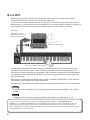 2
2
-
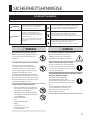 3
3
-
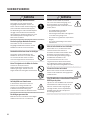 4
4
-
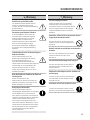 5
5
-
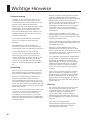 6
6
-
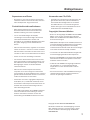 7
7
-
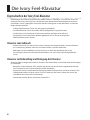 8
8
-
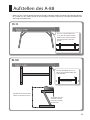 9
9
-
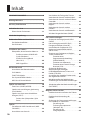 10
10
-
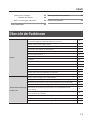 11
11
-
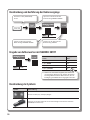 12
12
-
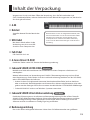 13
13
-
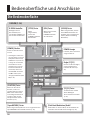 14
14
-
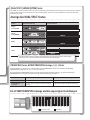 15
15
-
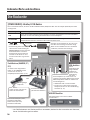 16
16
-
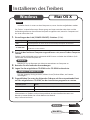 17
17
-
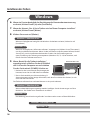 18
18
-
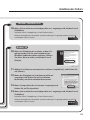 19
19
-
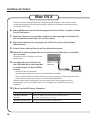 20
20
-
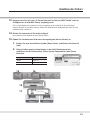 21
21
-
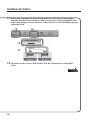 22
22
-
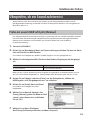 23
23
-
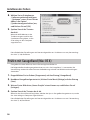 24
24
-
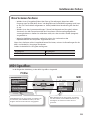 25
25
-
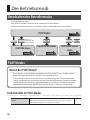 26
26
-
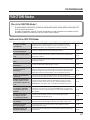 27
27
-
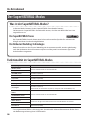 28
28
-
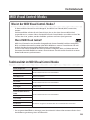 29
29
-
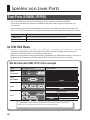 30
30
-
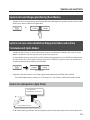 31
31
-
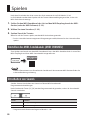 32
32
-
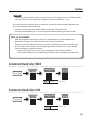 33
33
-
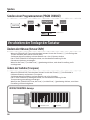 34
34
-
 35
35
-
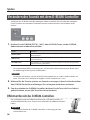 36
36
-
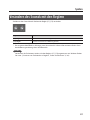 37
37
-
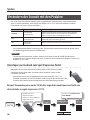 38
38
-
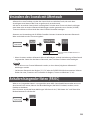 39
39
-
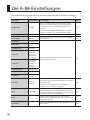 40
40
-
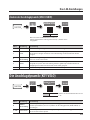 41
41
-
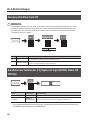 42
42
-
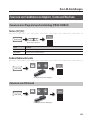 43
43
-
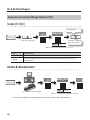 44
44
-
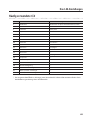 45
45
-
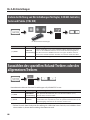 46
46
-
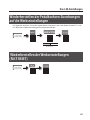 47
47
-
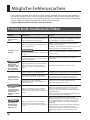 48
48
-
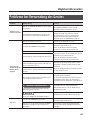 49
49
-
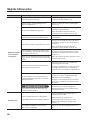 50
50
-
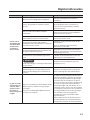 51
51
-
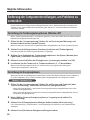 52
52
-
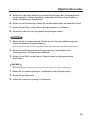 53
53
-
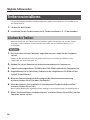 54
54
-
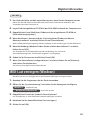 55
55
-
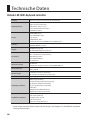 56
56
-
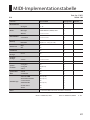 57
57
-
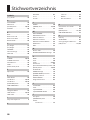 58
58
-
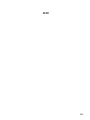 59
59
-
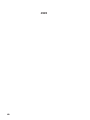 60
60
-
 61
61
-
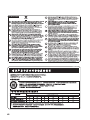 62
62
-
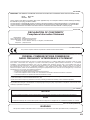 63
63
-
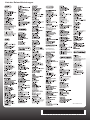 64
64
Roland A-88 Bedienungsanleitung
- Kategorie
- Digitale Klaviere
- Typ
- Bedienungsanleitung
Verwandte Artikel
-
Roland UM-ONE Bedienungsanleitung
-
Roland UM-ONE MK2 Bedienungsanleitung
-
Roland A-49 Bedienungsanleitung
-
Roland RD-64 Bedienungsanleitung
-
Roland A-49 Bedienungsanleitung
-
Roland JUPITER-80 Version 2 Bedienungsanleitung
-
Roland JUPITER-50 Bedienungsanleitung
-
Roland RD-700NX Bedienungsanleitung
-
Roland INTEGRA-7 Bedienungsanleitung
-
Roland RD-300NX Bedienungsanleitung